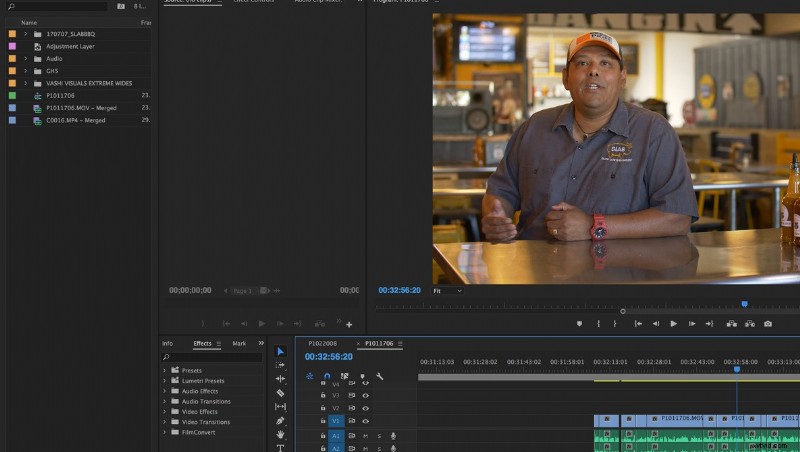
Je hebt een gloednieuwe 4K-videocamera met alle toeters en bellen gekocht en je eerste werkstuk geschoten. Je kunt niet wachten om thuis te komen en de beelden voor je klant te bewerken en je voor te stellen hoe ongelooflijk en scherp de video zal zijn. Je opent Premiere Pro, importeert de bestanden en binnen enkele seconden maakt je computer een rommeltje omdat hij moeite heeft om de data-intensieve beelden weer te geven.
Tijd om nog eens $ 2.000-3.000 op een computer te laten vallen? Niet zo snel. Ik kwam onlangs hetzelfde probleem tegen na het opnemen van een promotievideo voor een lokaal BBQ-restaurant. Tussen mijn tweede cameraman en mij produceerden we ruim 200 GB aan 4K, 10-bits videobeelden die erg moeilijk te ontleden waren, terwijl tijdens het afspelen meerdere frames tegelijk werden overgeslagen. Mijn MacBook Pro uit 2015 heeft 16 GB RAM, een 2,5 GHz Intel Core i7-processor en een NVIDIA GeForce GT 750M 2048 MB grafische kaart, wat niet traag is, maar het had soms wel wat moeite tijdens mijn bewerking.
Een vriend stelde voor dat ik iets in Adobe Premiere Pro zou gebruiken dat offline bewerken of proxy's heet. In eenvoudige bewoordingen is offline bewerken het gebruik van proxy-opnames (d.w.z. dubbele beelden van de originele bron maar met een veel lagere resolutie) die zijn gekoppeld aan de originele media voor export, maar waarmee je de bestanden voor kleinere resoluties kunt gebruiken tijdens het bewerken. U kunt bijvoorbeeld dubbele bestanden van uw 4K-beeldmateriaal maken in een resolutie van 1080x720, bewerken in Premiere Pro met de lage resolutie 720p-bestanden en desgewenst eenvoudig exporteren in 4K of 1080p, waarbij u terugkoppelt naar het originele beeldmateriaal. Als je nu geen ongelooflijk snelle en dure computer hebt om je opnamen op te bewerken, is dit een waanzinnig goed alternatief dat me sindsdien talloze uren heeft bespaard.
Deze video van het helpteam van Adobe is de beste zelfstudie die ik heb gevonden waarin het proces wordt uitgelegd. Hoewel het wat meer tijd kost om je bestanden met hoge resolutie te samplen, kan het op de lange termijn de moeite waard zijn, omdat je bewerkingsproces veel soepeler zal verlopen zonder dat je computer constant probeert bij te blijven.
Ik raad je ten zeerste aan om dit eens te proberen bij je volgende project als je op zoek bent naar een sneller alternatief voor het bewerken van je beeldmateriaal. Het is voor mij een redder in nood geweest en een hulpmiddel waar ik tot een paar weken geleden helemaal niet van op de hoogte was.
